
Този софтуер ще поддържа драйверите ви работещи, като по този начин ви предпазва от често срещани компютърни грешки и отказ на хардуер. Проверете всичките си драйвери сега в 3 лесни стъпки:
- Изтеглете DriverFix (проверен файл за изтегляне).
- Щракнете Започни сканиране за да намерите всички проблемни драйвери.
- Щракнете Актуализиране на драйвери за да получите нови версии и да избегнете неизправности в системата.
- DriverFix е изтеглен от 0 читатели този месец.
Потребителите на CAD софтуер продължават да виждат това съобщение за грешка Тази версия на чертожния файл не се поддържа. Те съобщиха, че проблемът възниква при опит за експортиране или импортиране на файлове от / в .DWG формат в предпочитания от тях софтуер Auto CAD. Този проблем изглежда присъства в различни ситуации и с широк спектър от опции за CAD софтуер.
Получаването на тази грешка може да бъде изключително досадно, тъй като не ви позволява достъп до информацията, съхранявана във файловете, и не се показва конкретен код за грешка, различен от споменатия по-рано.
Този проблем е различен за различните платформи и се среща и в различен CAD софтуер. По тази причина е изключително трудно да се определи проблемът. Екипът ни проучи проблема интензивно и измислихме ръководство за отстраняване на неизправности, за да се опитаме да разрешим този проблем.
Струва си да се спомене, че това ръководство за отстраняване на неизправности ще се прилага само за набор от потребители. Решаването на проблема в основата му изисква персонализирани методи за отстраняване на неизправности за всеки отделен случай.
Как да коригирам Чертежът на файла не е валиден AutoCAD грешка?
1. Уверете се, че файловете, които се опитвате да отворите, са съвместими с вашия CAD софтуер
Когато става въпрос за проблеми със съвместимостта на CAD софтуерния формат, препоръчително е да използвате същата версия на софтуера, в който файловете са създадени първоначално. За да разберете в кой CAD софтуер и коя версия са създадени, изпълнете следните стъпки:
- Щракнете с десния бутон върху файла, който причинява съобщението за грешка -> Отворен с -> изберете текстов редактор от списъка с програми.
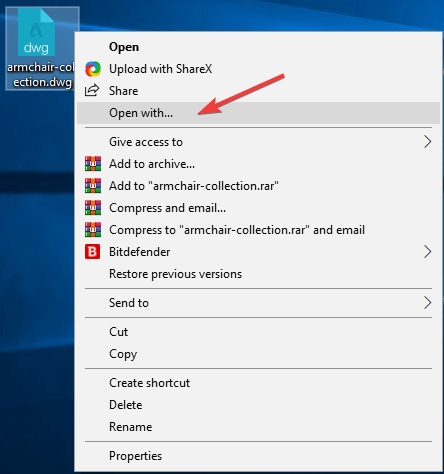
- В текстовия редактор потърсете код на стойност в началото на „текст“.
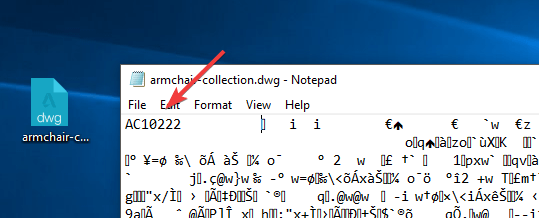
- Това ще бъде версията на софтуера, който е използван за създаване на този файл.
- Проверете онлайн, за да видите дали тази версия на софтуера все още е достъпна за изтегляне.
Забележка: С файлове с формат .DWG и .DXF може да се работи само ако вашата версия на софтуера не е по-стара от версията на софтуера, в който са създадени.
2. Използвайте друг софтуер, за да отворите DWG файла
- Щракнете с десния бутон върху файла, който причинява проблеми -> изберете Отворете с -> изберете друг съвместим софтуер (в моя случай AutoCAD mobile).
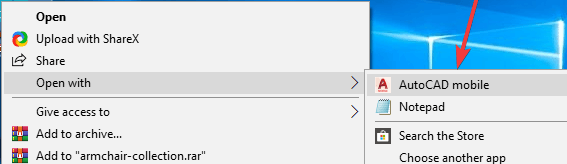
- След като отворите файла в избрания от вас CAD софтуер, експортирайте го като нов файл с всеки от тях .DWG или .DXF формат.
- Опитайте отново да отворите файла в първоначалния си CAD софтуер.
В случай, че нямате друг съвместим софтуер на вашия компютър, изпълнете следните стъпки:
- Щракнете с десния бутон върху .DWG файл -> Отваряне с -> Търсене в магазина.
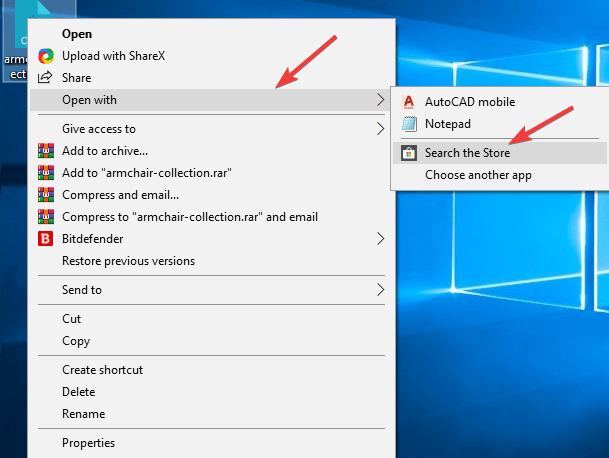
- Изберете приложение от Магазин на Windows и повторете стъпките, намерени в Метод 2.
В тази статия разгледахме кратко решение за проблема, причинен от несъвместимост между CAD файловите формати. Моля, уведомете ни, ако това ръководство ви е помогнало да разрешите проблема си, като коментирате по-долу.
ПРОЧЕТЕТЕ СЪЩО:
- OneDrive и SharePoint вече предлагат вградена поддръжка на AutoCAD файлове
- Поправка: AutoCad не работи в Windows 10
- Как да коригирам повредени AutoCAD файлове в Windows 10
![Файлът или директорията са повредени и нечетливи [Easy Fix]](/f/81de52d02401860eaa7b61f638244689.jpg?width=300&height=460)
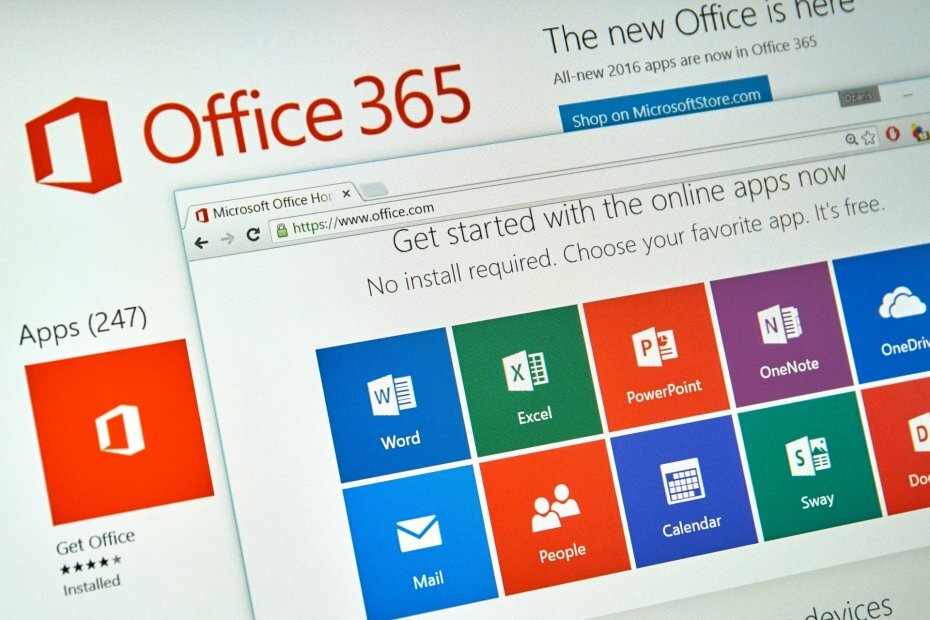
![В Skype за бизнес се появява неправилно име [БЪРЗО ПОПРАВКА]](/f/b436265e096971e90bb4fcea3313a034.jpg?width=300&height=460)